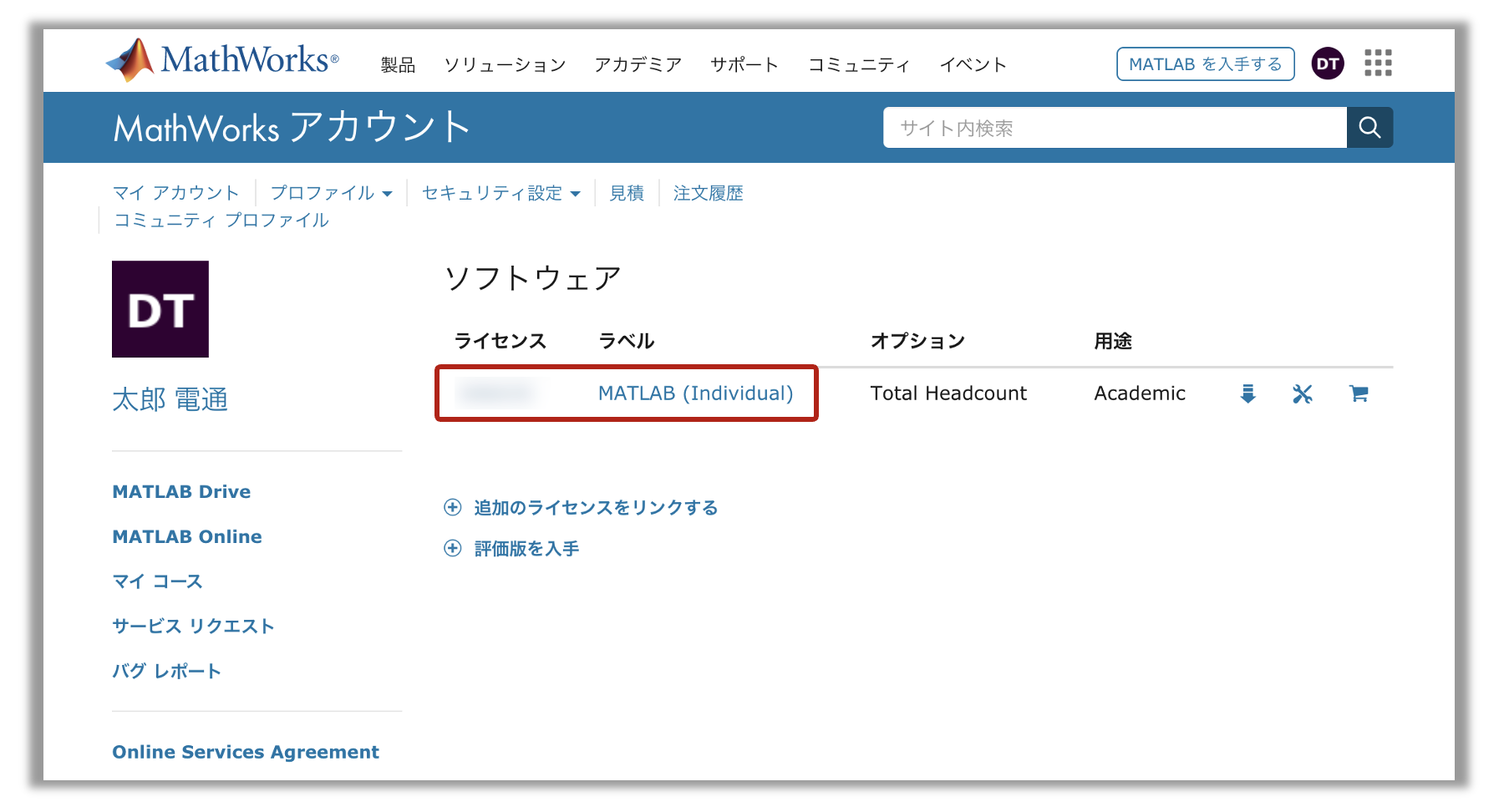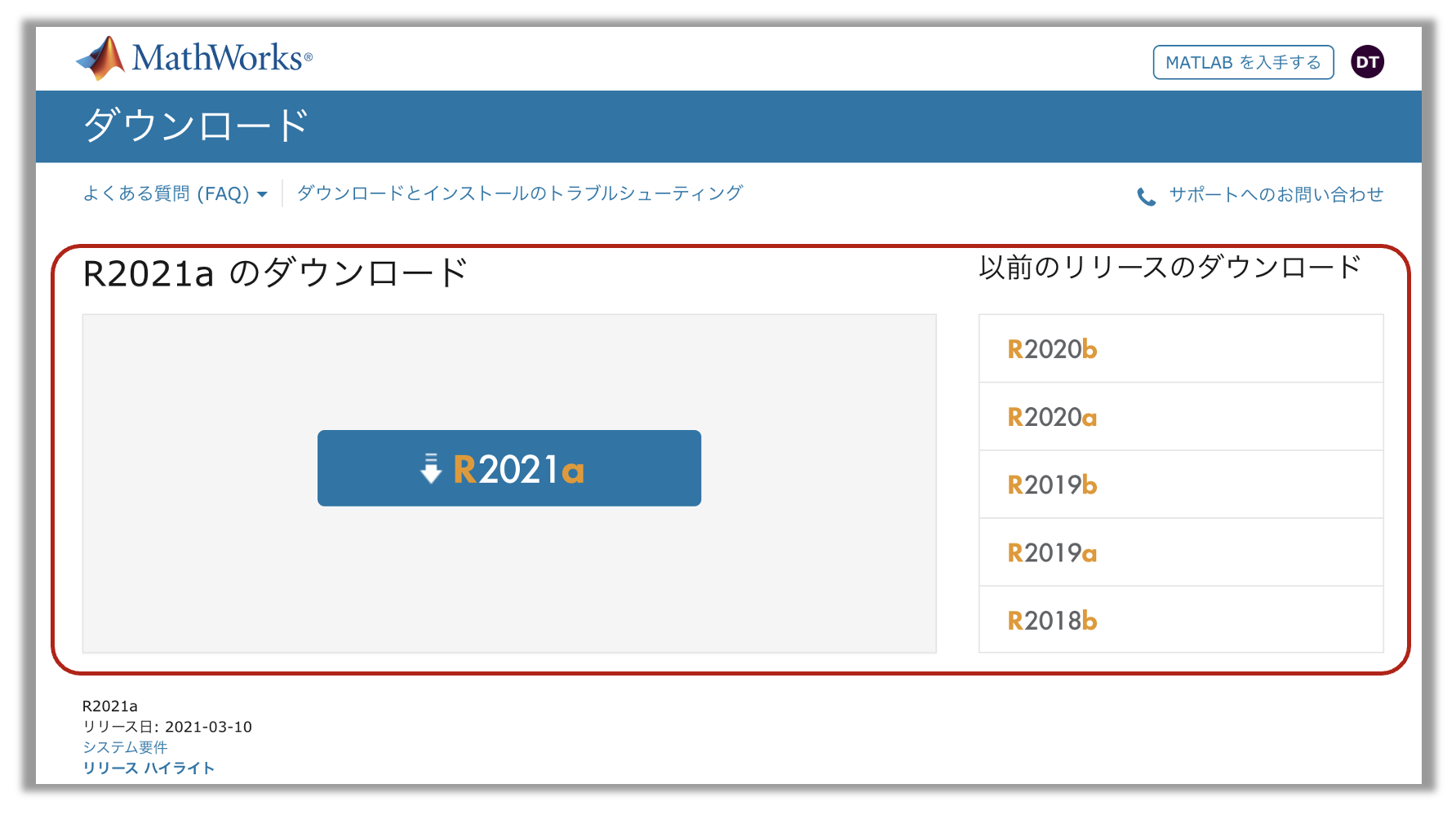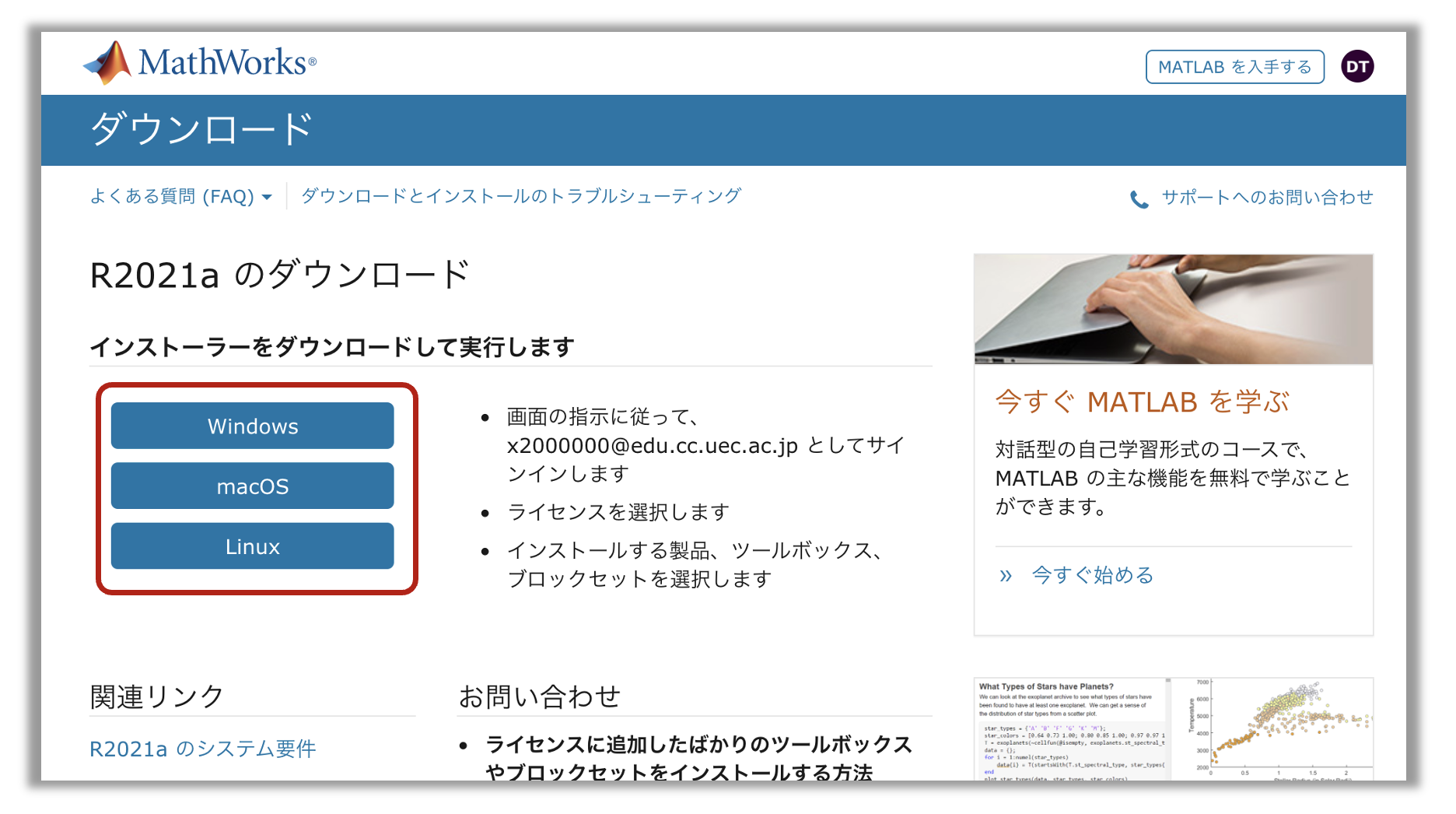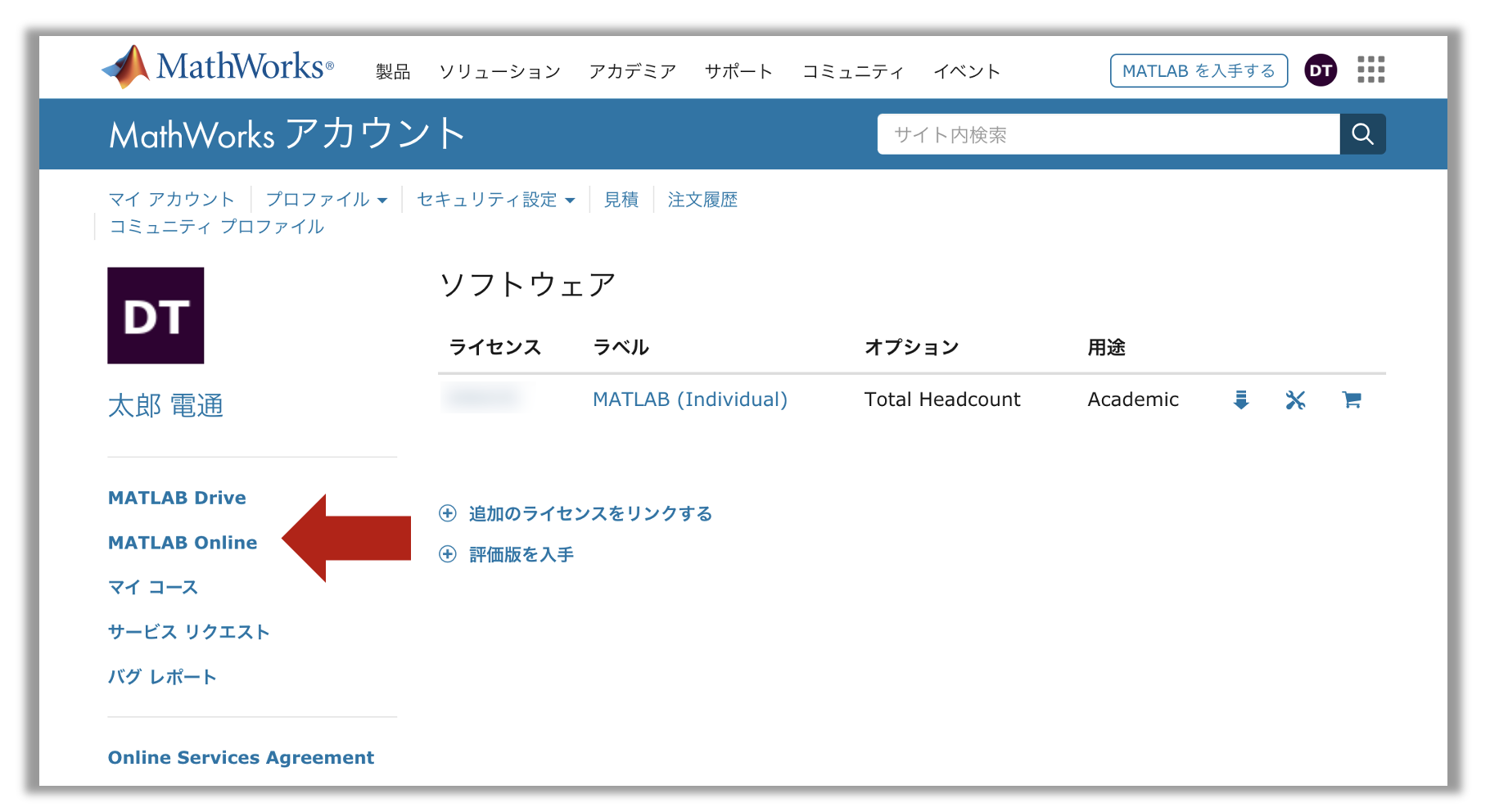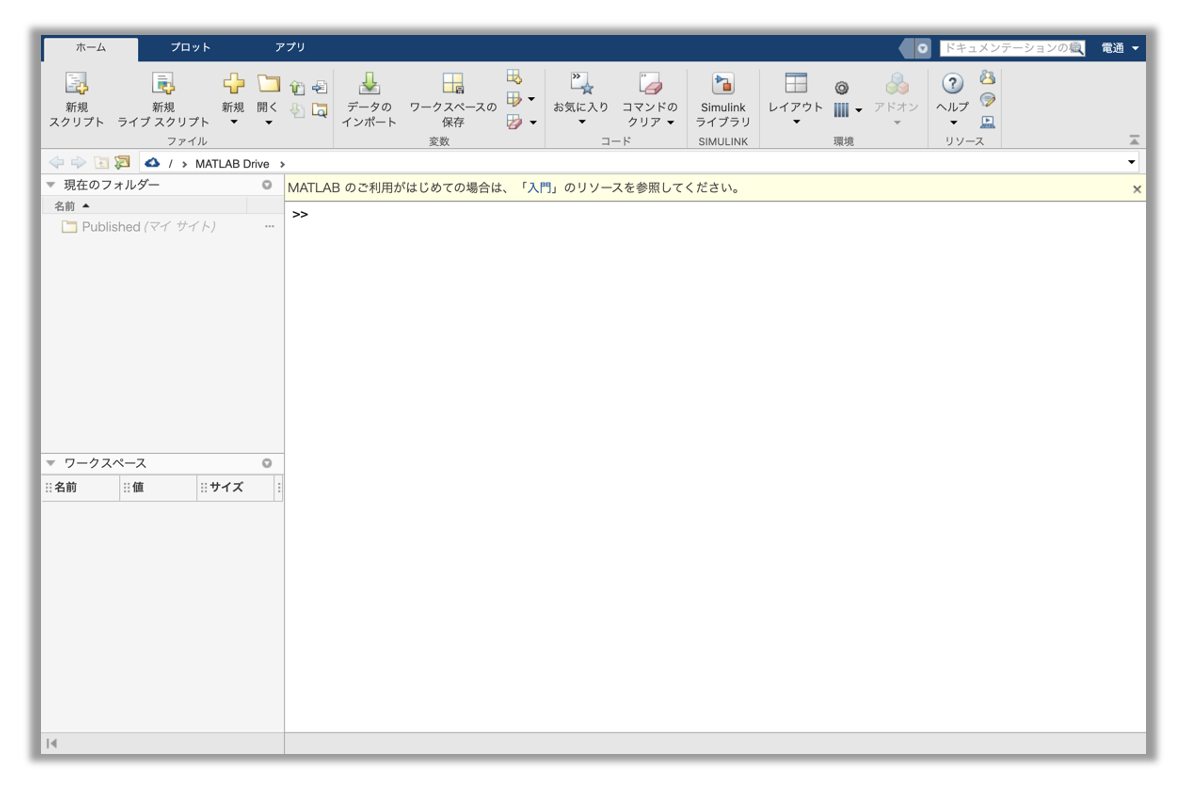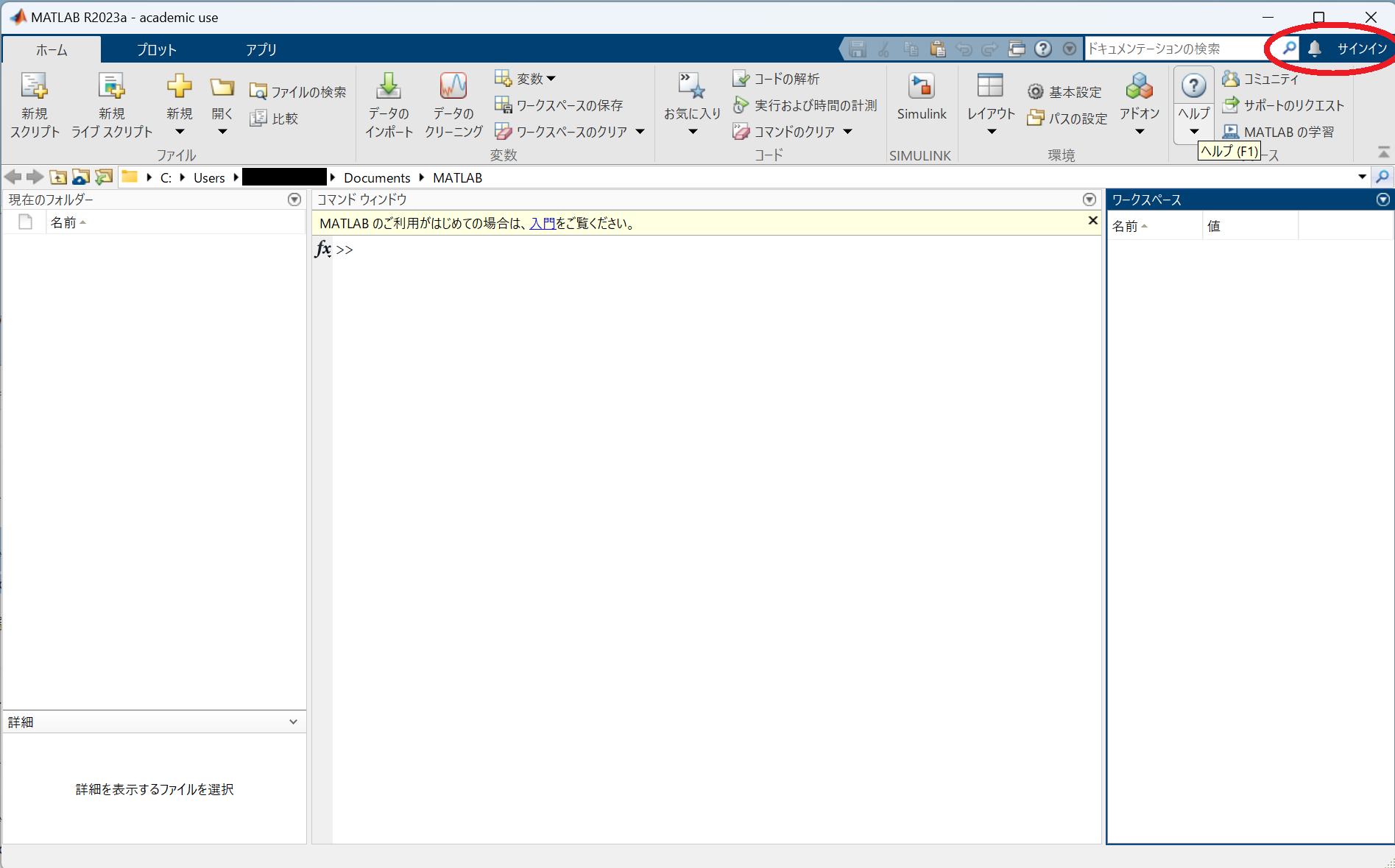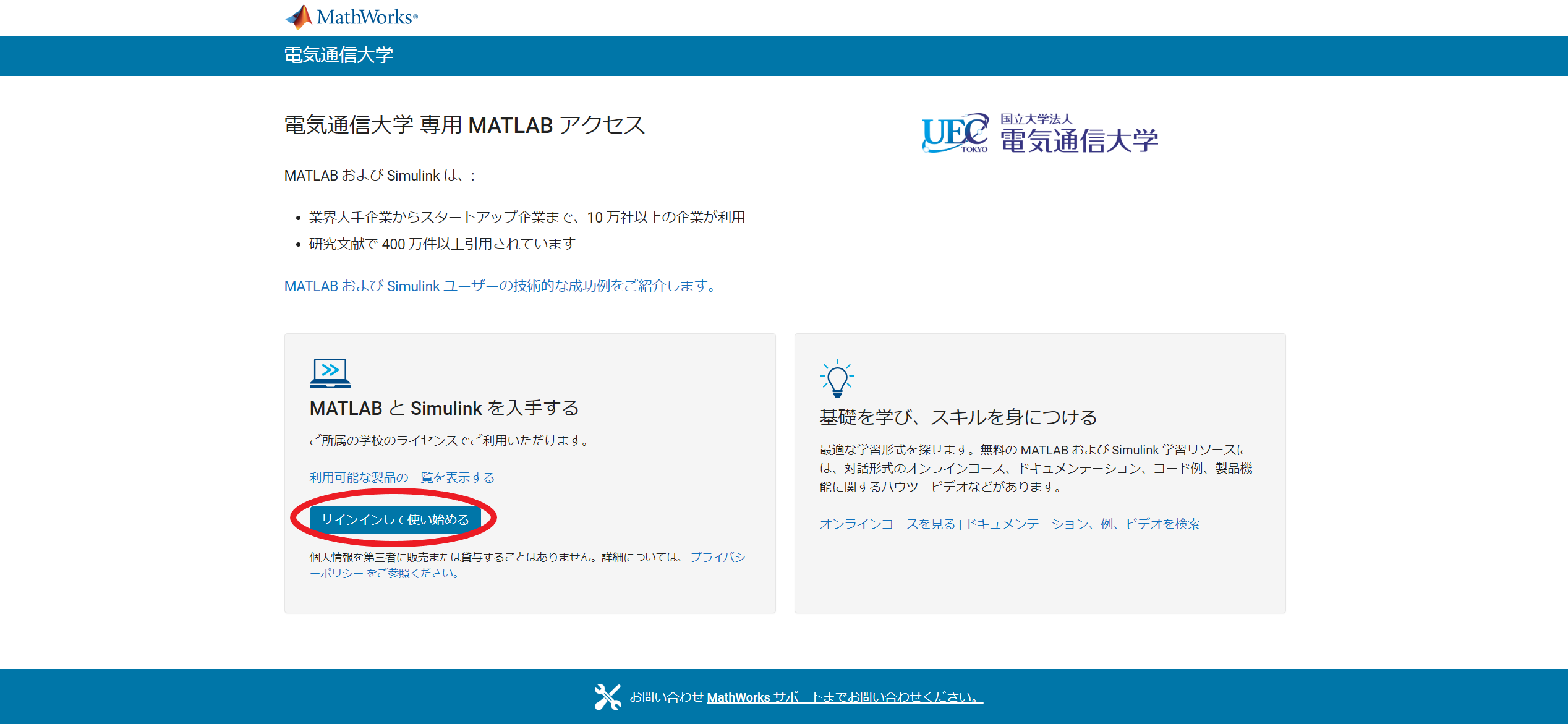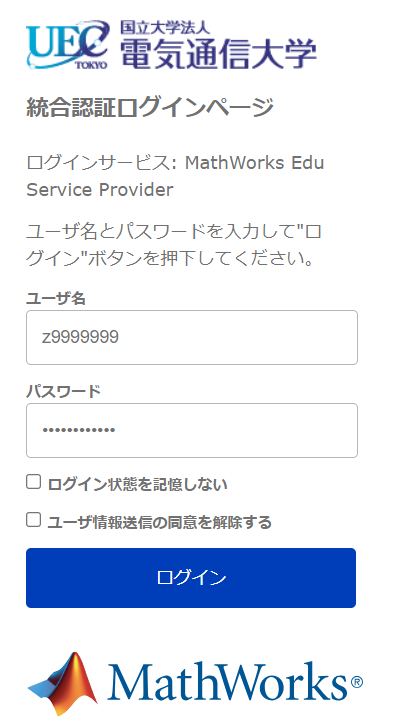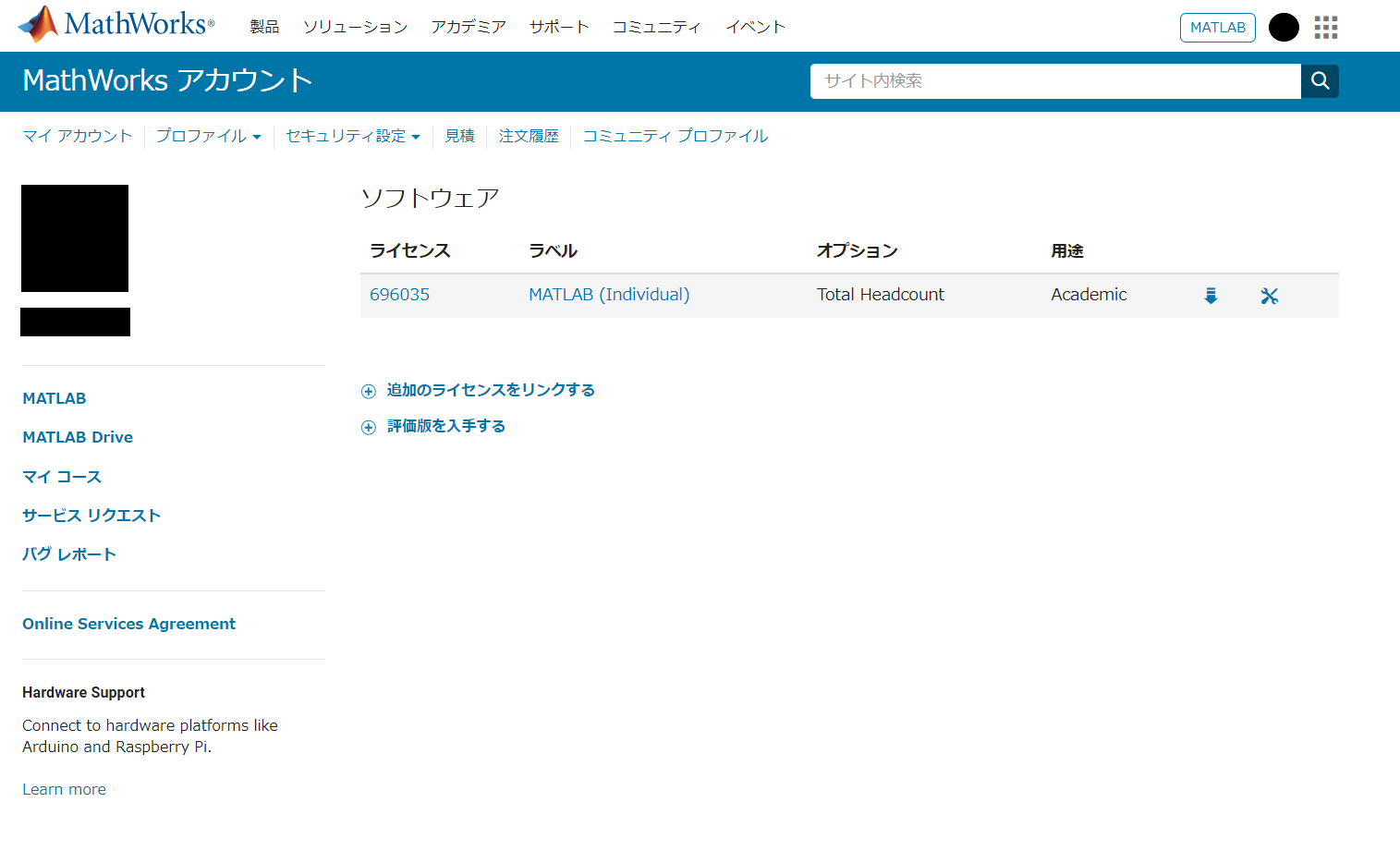MATLAB 包括ライセンス
基本情報
利用条件
- ソフトウェアの使用者:
本学の構成員
- 利用目的:
非営利の教育・研究
注意
本学構成員であっても営利目的に本契約のソフトウェアを利用はできません
ソフトウェアを使って得た成果物(グラフやプログラムを含む)やその権利の一部もしくは全部を共同研究相手である営利団体に移管または共有する場合なども,本契約によるソフトウェアを利用できません.その場合にはスタンダードライセンスを購入してください.
利用者向け情報
2025年度分担金
種別 |
サービス名 |
年額 |
|---|---|---|
個人向けサービス |
MATLAB個人(初年度のみ) |
0円 |
MATLAB個人 |
3万円 |
|
グループ向けサービス |
MATLABグループ |
6万円 |
重要
学生の個人利用には分担金は発生しません.
研究室所属の学生が研究で使用する場合は指導教員に分担金のご負担をお願いしています.
複数教員による合同研究室等においては,ライセンスを利用する学生の主たる指導教員にご負担をお願いしています.
重要
- 常勤教職員の方:
事前に ITC有償サービス グループ登録 (常勤教職員のみ) が必要です.
- 非常勤教職員の方:
利用代表者として登録された常勤教職員の元でご利用ください.
- 学生の方:
事前手続きはありません.本マニュアルの手順ですぐに利用できます.
すべての方について利用には有効な UEC アカウント が必要です.
対象製品
MATLAB本体および,ほぼ全てのアドオン製品が利用できます.
研究・授業での活用方法のヒント
ヒント
初めての利用者向けに次のページを用意しました.
上記のリンク先は学外、マスワークス社のページです.ページ内容についてはマスワークス社にお問い合わせ下さい.
管理者向け情報
全学ライセンスサーバ
MATLAB の利用には,情報基盤センターのライセンスサーバへのアクセスが必要となる場合があります. MATLAB の起動時またはライセンス認証の必要な機能が有効化された際にライセンスサーバへの通信が発生します. ネットワーク機器やサーバ等を設置する場合は,配下の機器が以下のサーバおよびポートに 到達できるようにご留意ください.
ホスト名 |
IPアドレス |
ポート |
matlab1.license.cc.uec.ac.jp |
172.21.22.33 |
TCP/27000, TCP/27001 |
matlab2.license.cc.uec.ac.jp |
172.21.22.34 |
TCP/27000, TCP/27001 |
サポート
MATLAB 詳細な利用方法やライセンスの解釈に関する質問には正確に回答できない場合があります. その際は,MathWorks 社のサポート窓口に直接お問い合わせください.
利用方法
ホスト個別ライセンスでインストールする (教員/学生の専有/個人PCでの利用)
注釈
ホストごとにライセンス認証をする方法です. この方法では,
教員の専有PC/個人PC
学生の専有PC/個人PC
での利用を想定しています.
(教職員のみ,初回のみ) ITC有償サービス グループ登録をする
ITC有償サービス グループ登録 (常勤教職員のみ) に沿って,グループ登録とMATLABライセンスの利用申込みをしてください. 登録が完了したら,メールでお知らせします.
ヒント
学生の方は登録不要です.
MathWorks アカウントへ SSO サインインする
MathWorks アカウントへの SSO サインインの方法 の手順で,MathWorks アカウントのマイページにアクセスする.
ヒント
初めての利用者向けに次のページを用意しました.
上記のリンク先は学外、マスワークス社のページです.ページ内容についてはマスワークス社にお問い合わせ下さい.
製品をダウンロード・インストールする
電通大用 MathWorks アカウントでインストールする
ダウンロードしたインストーラーを起動し,指示通りインストールする. アカウント情報の入力を求められたら 電通大用 MathWorks アカウント の情報を入力する.
情報基盤センターのライセンスサーバを参照してインストールする (PC教室や研究室での大規模利用)
注釈
情報基盤センターの全学ライセンスサーバーを利用する方法です. 主に
PC教室
研究室等の共用PC
での大規模利用を想定しています.
注釈
研究室などで独自にライセンスサーバ構築する場合は, 情報基盤センター(support@cc.uec.ac.jp)までご相談ください.
ライセンスサーバ認証によるインストール作業は,
の順に行います.
インストールとライセンスファイルの一時設定
MATLABの ISOファイルの入手
研究室の先生 よりご利用希望の旨を情報基盤センター(
support@cc.uec.ac.jp)までご連絡ください. ISOファイルをお渡しします.
つぎのURLからインストールするMATLABのバージョンにあわせてファイルインストールキーをダウンロードしてください.
インストール
マスワークス社の スタートアップガイド を参照してください.
インストールの際には登録したMathworksアカウントのメールアドレスとパスワードを使用してください. 多数の計算機を登録する場合は「詳細オプション」により、ファイルインストールキーとライセンスサーバをご利用ください。 「スタートアップガイド」の内容についてはマスワークス社にお問い合わせ下さい.
ライセンスサーバ参照方法の変更
インストール終了後の追加設定として,ライセンスサーバの参照方法を変更します. この設定により,複数のライセンスサーバを参照するようになり, サーバ障害時の耐障害性を高めることができます. OS ごとの設定例は以下を参照してください.
MATLAB Online を利用する (教員/学生の個人利用)
MathWroks 電気通信大学ポータルの マイ アカウント ページ (https://jp.mathworks.com/mwaccount/) にログインする
ログイン方法の詳細は MathWorks アカウントへの SSO サインインの方法 を参照してください.
ログイン直後の マイ アカウント から MATLAB Online にアクセスする
非常勤教職員のPCにインストールする (非常勤職員)
注釈
常勤教職員のライセンスで非常勤職員のPCにダウンロード・インストールを行い,ライセンス認証をする方法です. この方法では,
非常勤職員の専有PC/個人PC
での利用を想定しています.
注意
非常勤講師の方は利用できません.
(常勤教職員のみ,初回のみ) ITC有償サービス グループ登録をする
ITC有償サービス グループ登録 (常勤教職員のみ) に沿って,グループ登録とMATLABライセンスの利用申込みをしてください. 登録が完了したら,メールでお知らせします.
ヒント
非常勤職員の方はITC有償グループの登録は行えません.
MathWorks 電気通信大学ポータルに常勤教職員でログインする
非常勤職員のPCに常勤教職員のアカウントで,MathWorks アカウントのマイページにアクセスする. MathWorks アカウントへの SSO サインインの方法 の手順を参照する.
製品をダウンロード・インストールする
電通大用 MathWorks アカウントでインストールする
ダウンロードしたインストーラーを起動し,指示通りインストールする. アカウント情報の入力を求められたら 常勤教職員の電通大用 MathWorks アカウント の情報を入力する.
MATLABにサインインする
各種手続きと手順
ITC有償サービス グループ登録 (常勤教職員のみ)
学生の個人利用を除いて MATLAB 包括ライセンスの利用には,ITC有償サービスのグループ登録が必要です. グループ登録の際,MATLAB包括ライセンスへの利用を申請することができます.
次の手順で登録と利用申請をしてください.
ITC有償サービス グループ登録をする
ITC有償サービス グループ登録・更新申請フォーム からグループ登録 をしてください.
グループ登録の際, 有償ライセンスの申請 の MATLAB で 利用する にチェックをしてください.
ヒント
フォームへのアクセスには, UECクラウドアカウントによるログインが必要 です.
通知を受け取る
登録完了後,情報基盤センターからグループ管理者に連絡します.
注釈
申請から 2 営業日を過ぎても通知が届かない場合は,お手数ですが, 情報基盤センター(support@cc.uec.ac.jp) にご連絡ください.
利用開始
利用形態によって利用方法が異なります. 利用方法 に沿ってご利用ください.
ライセンスを更新する
個別ライセンス認証によるインストールを行った場合は, 毎年4月以降に,以下の手順にでライセンスを手動更新する必要があります.
情報基盤センターの ライセンスサーバをご利用の方は本操作は必要はありません. ライセンスサーバ側で,更新作業を行います.
インターネット接続を確認して下さい.
MATLABを起動します.
Windows の場合はメニューから MATLAB を右クリックし, 管理者として実行 から起動してください.
学内プライベートネットワークからプロキシサーバを利用している場合はプロキシを以下の手順で設定して下さい.
ホーム タブの 環境 セクションで, 設定 を選択します
MATLAB, Web を選択します.
インターネットの接続にプロキシサーバーを利用 を選択し, プロキシ・サーバ の情報を入力してください.
適用 → OK を押下します.
ホーム タブの リソース セクションで, ヘルプ \(\Rightarrow\) ライセンス \(\Rightarrow\) ソフトウェアのアクティベーションを行う をクリックして下さい.
インターネットを使って自動的にアクティベーションを行う を選択して下さい.
ログインまたはライセンスファイルの指定を求められます. My MathWorks アカウントでログインする を選択し,以下の情報を入力してログインして下さい.
- 電子メールアドレス
MathWorks アカウントとして登録したもの
- パスワード
MathWorks アカウントのパスワード
ライセンスを選択 を選択し,以下のライセンス,ラベル,オプションを選択して下さい.
- ライセンス
696035- ラベル
MATLAB- オプション
Academic -Total Headcount
確認 を選択して下さい.
アクティベーションが完了したら, 終了 を選択して下さい.
MathWorks アカウントへの SSO サインインの方法
MathWorks社の電気通信大学ポータル にアクセスして左下の サインインして使い始める をクリックしてください.
統合認証ログインページに飛ぶので,UEC アカウントとそのパスワードでログインしてください.
下記の画像のようなマイページが表示されましたら SSO でのサインインの成功です.